Ein kleiner, aber wunderbarer Trick: Man hat ein Dokument mit vielen Bildern und ist sich nicht ganz sicher, ob man die Bilder in Farbe, Schwarz-Weiß oder Sepia oder sonst etwas nimmt.
Es gibt einen Trick, wie man mehrere Versionen ziemlich schnell gegenüberstellen kann.
Schritt 1
Ich habe alle Bilder in mein Beispiel-Dokument eingefügt und gehe jetzt in das Verknüpfen-Bedienfeld. Ich will genau diese Bilder anders verknüpft haben.
.webp?tutkfid=87074)
Schritt 2
Ich habe einen Ordner mit schwarz-weißen Bildern und die gleichen (nur farbig) habe ich noch mal kopiert in einen Ordner namens "bunt".
Die Ordner könnt ihr benennen, wie ihr wollt. Wichtig ist nur, dass die Dateinamen gleich sind!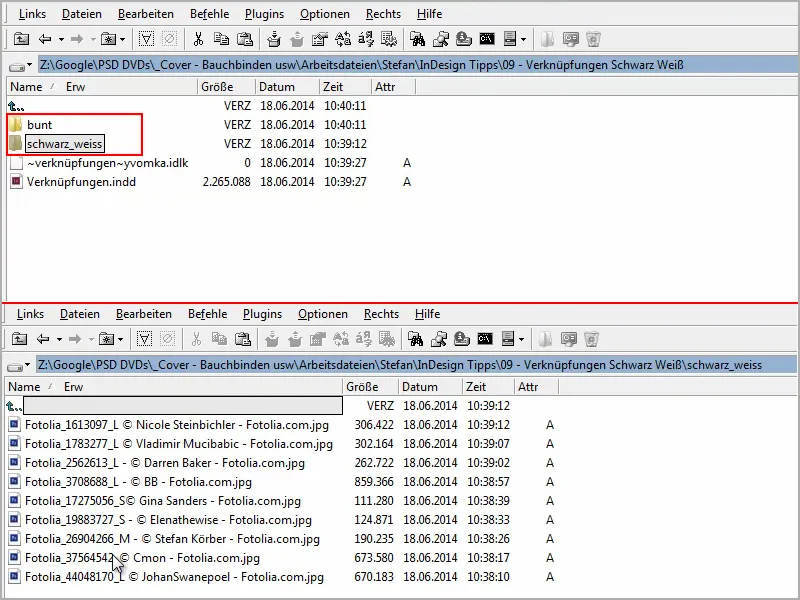
Schritt 3
Dann kann ich in InDesign sagen, dass ich die Bilder neu verknüpfen möchte.
Ich markiere eine Verknüpfung und dann muss ich einfach nur in das kleine Optionsmenü oben rechts bei Verknüpfungen gehen - je kleiner das Menü, desto wichtiger die Optionen.
Klickt einfach mal hinein. Da gibt es den Menübefehl Erneut mit Ordner verknüpfen. Genau das wollen wir.
Schritt 4
Dann können wir gleich sagen: Bitte mit meinem Ordner "bunt" verknüpfen. Wir bestätigen mit OK und schon ist das Bild bunt.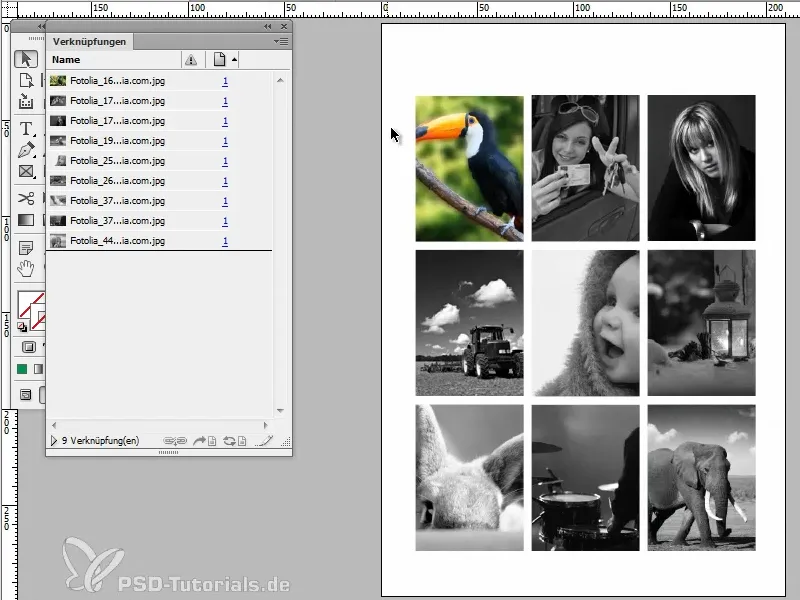
Schritt 5
Aber eigentlich wollte ich alle Bilder farbig haben. Also muss ich einfach nur alle Bilder markieren und noch mal auf Erneut mit Ordner verknüpfen klicken..webp?tutkfid=87078)
Schritt 6
Dann wähle ich wieder meinen Ordner "bunt" aus und alle Bilder erscheinen farbig.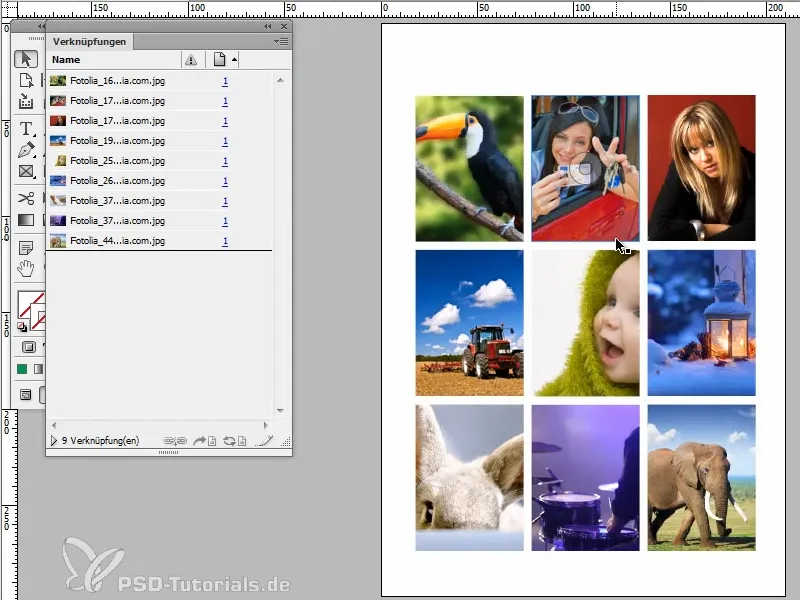
So schnell sind alle gewünschten Bilder ausgetauscht, ohne dass ich irgendwelche Ordner oder Dateinamen umständlich umbenennen musste.
So könnt ihr schnell gegenüberstellen, ob das Layout lieber schwarz-weiße oder bunte Bilder oder oder oder enthalten soll. Das ist die schnellste Möglichkeit.


